编辑:秩名2025-03-10 11:17:37
苹果设备名称的个性化设置,不仅有助于用户更好地管理和辨识自己的设备,还能在与其他设备或服务连接时,提供更清晰的标识。以下是更改苹果设备名称的详细步骤,帮助用户全面了解并轻松操作。
在开始更改设备名称之前,请确保以下几点:
1. 设备系统更新:确保您的苹果设备运行的是最新版本的ios系统。虽然旧版本的ios也支持更改设备名称,但更新到最新版本可以确保功能的完整性和系统的稳定性。
2. 数据备份:在进行任何系统设置前,建议备份您的数据,以防万一操作不当导致数据丢失。
1. 打开“设置”应用:从苹果设备的主屏幕上,找到并点击灰色的齿轮图标——“设置”应用。
2. 进入“通用”设置:在“设置”界面中,向下滚动并找到“通用”选项,点击进入通用设置菜单。这里包含了设备的多种基础设置。
3. 选择“关于本机”:在通用设置菜单中,继续向下滚动直至找到“关于本机”选项。点击它,将进入一个包含设备详细信息的页面,如设备名称、型号、序列号等。
4. 编辑设备名称:在“关于本机”页面中,找到“名称”一栏。点击该栏位,将进入编辑模式。此时可以删除当前的设备名称,并输入您想要的新名称。请注意,新名称应简洁明了,既体现个性又便于识别。避免使用特殊字符或表情符号,以免在与其他设备或服务通信时出现问题。设备名称最多可以包含255个字符。
5. 保存更改:输入新名称后,点击屏幕上的“完成”按钮以保存更改。此时,您的设备名称已成功更新,并将在所有与之相关的设备和服务上显示新的名称。
虽然直接在设备上更改名称是最便捷的方式,但如果您更喜欢使用电脑进行操作,或者您的设备版本较旧且无法通过上述方法进行更改,那么您可以通过itunes客户端来实现。具体步骤可能因itunes版本和设备型号而异,但大致流程如下:
1. 连接设备:使用数据线将苹果设备连接到电脑上,并打开itunes。
2. 识别设备:在itunes中,找到并识别出您的设备。
3. 进入设备信息页面:点击设备图标,进入设备信息页面。

4. 更改名称:在设备信息页面中,找到设备名称一栏,并进行编辑。输入您想要的新名称后,保存更改。
更改完成后,您可以通过以下方式检查更改结果:
1. 设备导航栏:返回到设备的主屏幕,并查看底部的导航栏。新名称将会在导航栏中显示。
2. 其他设备连接列表:在其他设备的蓝牙或wi-fi连接列表中,查看您的设备名称是否已更新。
通过以上步骤,您可以轻松更改苹果设备的名称,实现个性化设置和管理。希望这篇文章能帮助您全面了解并成功操作。

个性桌面软件,为您打造独一无二的桌面体验。海量精美主题、壁纸随心选,轻松定制个性化桌面。智能整理,让桌面井然有序。实时天气、日历提醒等功能一应俱全,满足您日常所需。这些个性桌面软件操作流畅,界面美观,让您的桌面焕然一新。

6.73MB
趣味娱乐
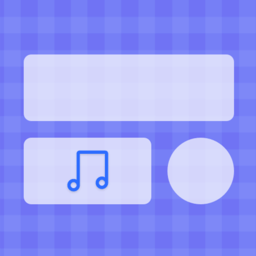
40.64MB
系统工具
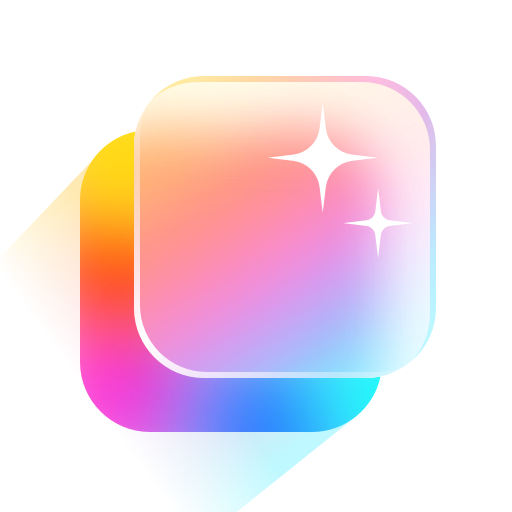
34.13MB
系统工具

33.39MB
系统工具

5.3MB
系统工具

9.49MB
系统工具

10.99MB
系统工具

35.51MB
趣味娱乐

49Mb
系统工具

38Mb
系统工具

39.19MB
系统工具

60.88MB
生活服务